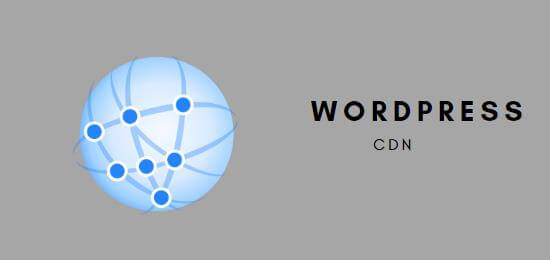现在的网站动态效果越来越好,内容也越来越丰富。如果你的网站是针对全世界而不仅仅是中国,当世界其他地方的用户访问你的网站时,网站的加载速度可能会很慢。这可能会导致用户放弃访问你的网站。而且现在的网页平均大小是2MB,几乎是2015年数据的2倍。
而且网站的加载速度会直接影响网站的SEO效果和用户体验。
而使用CDN(内容分发网络)是缩短网页加载时间最好的办法之一。不过我们有很多种方法可以做到这一点,不过Cloudflare是比较特殊的一个。最主要的我们可以免费使用Cloudflare。
CDN是什么东东?
CDN的中文全称是内容分发网络(Content Delivery Network),它是用来将内容迅速传递到终端用户的一种方式。如果你访问的网站的数据中心很远,数据的加载速度就会很慢。
CDN就是在用户每次访问网站时,不用每次都调用网站所在的服务器。CDN会将网页复制下来,然后在用户访问网站的时候,从离用户最近的服务器上直接将内容分发给终端访问用户。
Cloudflare CDN简介
Cloudflare是一个内容分发网络,它在网站和网站访客之间扮演着代理人的作用。这个系统使得用户可以从最近的服务器上接受缓存的静态内容。物理距离越短,网站的加载速度就越快。
而且Cloudflare的强大之处在于它拥有世界上最大的服务器网络之一。因此,无论您网站的访客在上面地方,Cloudflare都可以帮助访客快速访问网站。而且,这绝对有助于网站的优化排名,因为速度毕竟是搜索排名的一个重要因素。
跟传统的CDN相比,Cloudflare推出了很多有用的功能:
- 缓解DDos攻击;
- 对所有调用网站的行为进行分析;
- 免费安装SSL证书;
- 协议之间的网关
CDN的运作原理
要了解CDN的运作原理,我们就要首先搞清楚为什么需要CDN。网站的托管主机往往只有一个物理位置(即现实中只有一个位置)。如果网站的访问用户地理位置上距离网站的托管主机比较近,内容传递速度就会很快;但如果网站的访问用户地理位置上距离网站托管主机的物理位置比较远,这些用户打开网站的速度就会比较慢。
这里举个例子,如果一个网站的服务器数据中心位于伦敦,那么位于英国、法国、德国的访问用户打开网站的速度就要比位于日本的访问用户要快得多。
为了避免在内容传输过程中出现这种延迟现象,内容分发网络(CDN)会将网站的网页复制下来,并保存在世界各个角落的服务器上。为了保证将内容迅速分发给每个访问用户,CDN就采用了分散在世界各个角落的PoP点上。这些点包含多个服务器,而这些服务器可以保证将内容迅速分发给就近的访问用户。CDN同时可以分发动态内容和静态内容,而这些内容通常包括媒体文件、HTML、JavaScript以及CSS文件。
按照上面的例子来说,如果日本的用户要访问一个网站服务器数据中心位于伦敦的网站,日本的用户就可以直接访问位于日本的CDN服务器,这样他们可以同样以很快的速度打开这个网站。
给WordPress网站设置CDN:Cloudflare教程
在WordPress上面安装CloudFlare是最直接的办法。大家可以遵循下面的教程进行操作。
方法一:手动设置CDN
第1步:创建Cloudflare账户
访问Cloudflare网站,然后点击Sign up(注册)按钮开始创建账户。接下来我们可以按照往常注册账户的顺序填写邮箱,设置密码,最后点击Create Account创建账户。
第2步:将域名添加到Cloudflare上
1、首先我们在Cloudflare控制面板的“You currently don’t have any websites”通知下方选择+Add Site按钮。
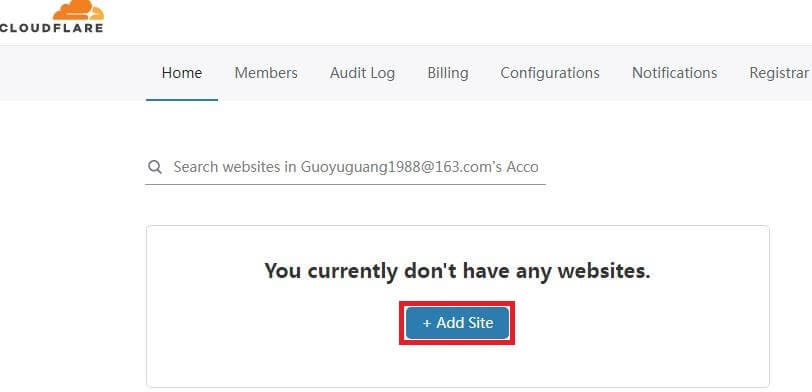
2、接下来我们输入域名,如下图所示:
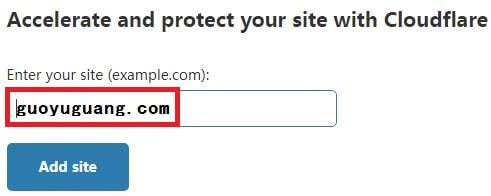
3、下一步我们需要选择套餐。对于个人站来说,苦心孤译推荐大家选择Free(免费)版。否则,需要选择Pro版或Business(企业)版。然后我们点击Confirm Plan来确定自己所选择的套餐。
第3步:检查Cloudflare中的网站域名的NDS记录
在上一步输入网站域名后,自己的WordPress网站也就添加到了Cloudflare上面,然后用户就会看到网站DNS的详细信息。这一步我们可以针对特定的子域名启用或禁用Cloudflare。
下面我们可以将Proxy Status(代理状态)切换为橘黄色。
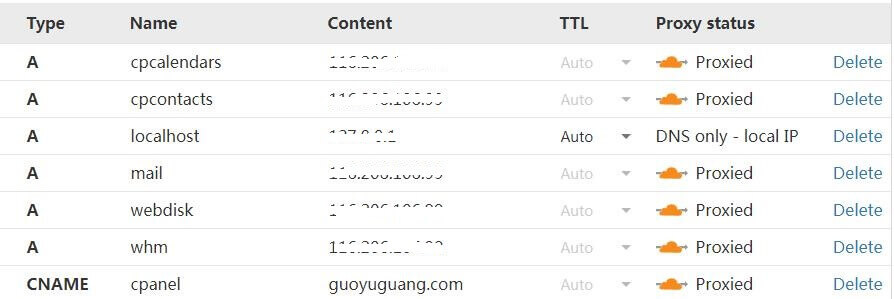
这里建议大家将裸域名和www子域名启用。这样Cloudflare就可以在www和无www这两个网站版本同时使用。
接下来我们点击Continue按钮继续进行下一步操作。
注意!不建议大家启用cPanel、邮箱、FTP或其他可能导致各种DNS出现问题的选项。
第4步:将网站域名指向Cloudflare域名服务器
在给网站域名和子域名启用Cloudflare之后,我们会在下个页面看到Cloudflare的nameserver(域名服务器)。接下来,我们需要使用Cloudflare代替旧有的域名服务器。
1、在浏览器上新建一个新标签页,然后访问网站域名所在的cPanel。如果您使用的是Hostinger这款性价比最高的网站托管主机,可以直接在Domains(域名)选项里看到namesevers这个选项。
2、然后我们选择第一个带有Default字眼的选项,点击后我们看到下一个页面要求我们用Cloudflare上面的域名服务器替换掉现有的域名服务器(nameserver)。我们应该登录自己网站所在虚拟主机的个人账户,进入cPanel,找到nameserver选项,然后将DNS替换成Cloudflare上面的内容(通常为xxx.ns.cloudflare.com的形式)。最后我们点击带有Update字眼的按钮来保存设置。
3、返回Cloudflare页面,点击页面上的Done, Check nameservers按钮保存设置。然后在新出现的页面下方点击Done完成操作。
接下来NDS在全球范围内的传播时间约为72个小时。Nameserver(域名服务器)一旦更改之后,用户可以收到Cloudflare发送的确认邮件。当然用户也可以登陆Cloudflare网站查看状态。在此期间,网站上的所有页面不会出现错误或访问不了的情况。
第5步:最重要的2个设置
通过前面的4个步骤我们完成了基本的 Cloudflare 设置,但还有2个更重要的设置需要我们完成,这样 WordPress 网站的安全才有保障。
第1个重要设置:配置 WordPress 特定的页面规则
通过设置页面规则,您可以自定义 Cloudflare 在您网站上的特定页面上的工作方式。它在保护登录页面、wp-admin 区域等关键页面时特别有用。
Cloudflare 免费帐户允许您设置三个页面规则。如果您想添加更多页面规则,那么您需要每月支付 5 美元来购买五个额外的规则。这里我们就先设置设定的3个免费的页面规则。
首先我们需要在自己的站点板块,点击概述页面右侧的“页面规则”开始进行设置。
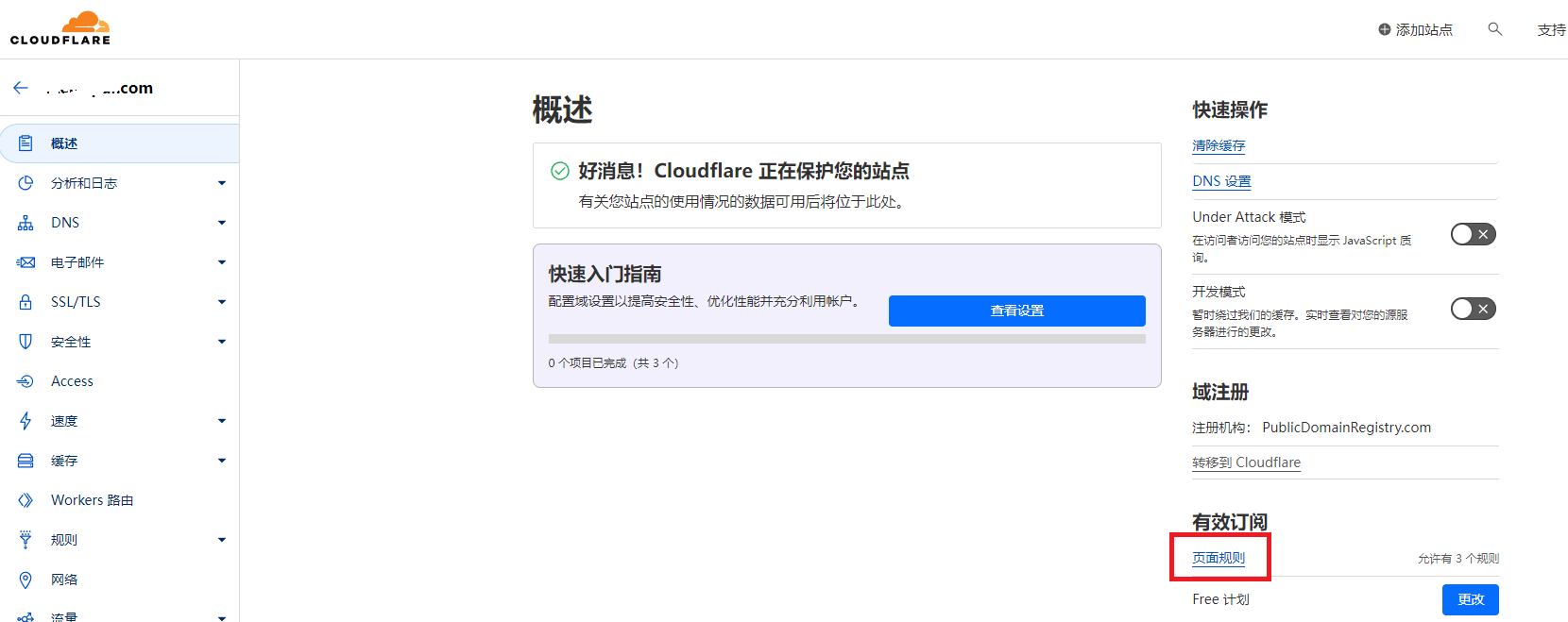
在特定页面规则这里,我们需要针对网站的登陆页面、管理员后端页面、SSL强制性安全加密3个功能进行设置。
具体方法如下:
- 登录页面具体设置如下:URL: guoyuguang.com/wp-login.php* Thens the settings are: Security Level – High,然后点击下方的“Save page rule”保存设置;
- 管理员后端页面要排除出Cloudflare同时强化站点安全性能:URL: guoyuguang.com/wp-admin* Then the settings are: Security Level – High Cache Level – Bypass Disable Performance Disable Apps , 然后点击“‘Save and Deploy’”完成设置;
- SSL强制性安全加密功能设置:URL:www.example.com* Then the settings are: Always use HTTPS, 然后点击“‘Save and Deploy’”完成设置;当然,这个HTTPS的设置还可以在一些SEO工具上实现,如可以在Rank Math里面设置“Canonical URL”,也就是设置规范化网址,将所有HTTP开头的网址转化为HTTPS开头的网址。
第2个重要设置:设置SSL证书
在SSL/TLS这个版块里,如果你的网站上已经安装了SSL,那我们需要将“灵活”切换为“完全”。
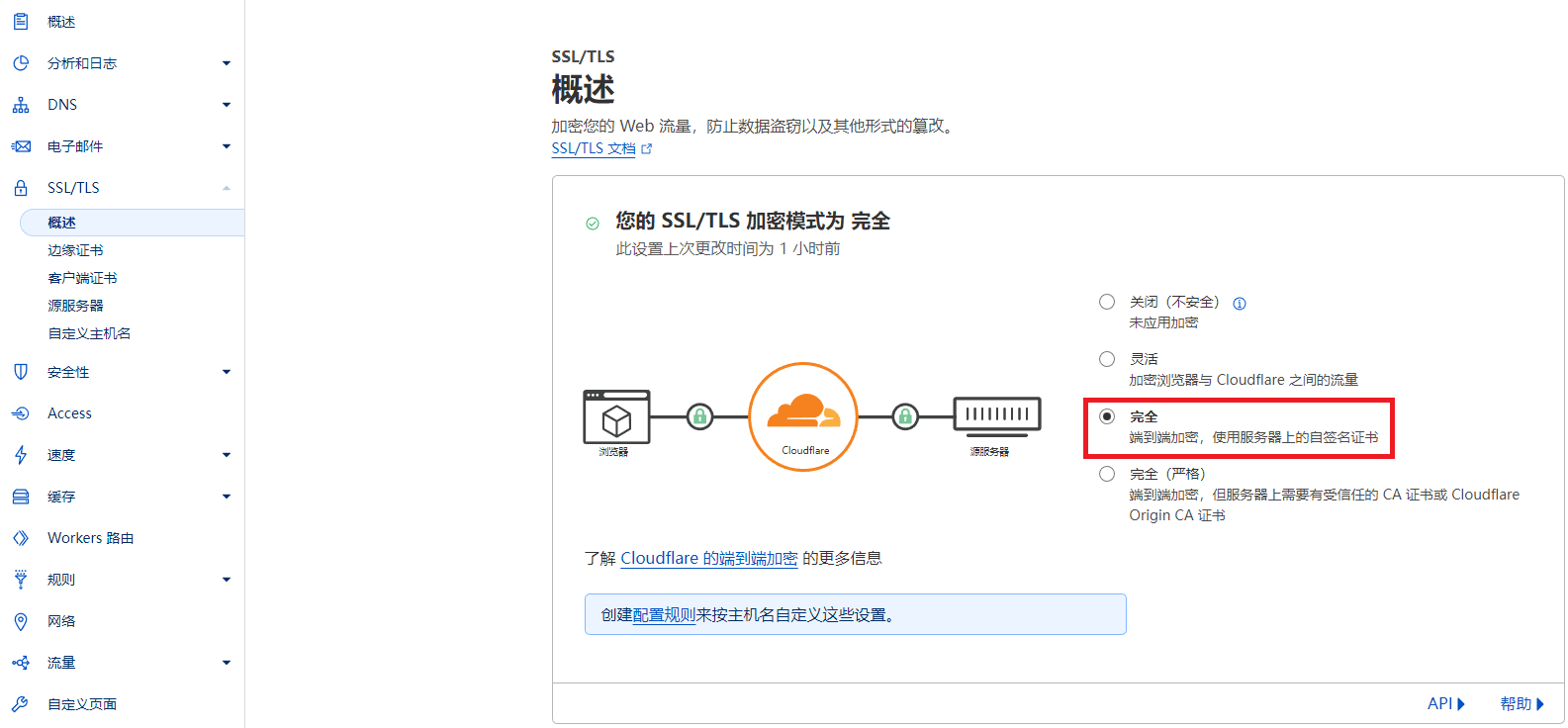
如果你的WP网站上还没有添加SSL证书,还可以参考如何使用WordPress网站免费获取SSL证书这篇文章。
总之,在设置完成之后,Cloudflare 会在你的域名前面增加一把绿锁。
方法二:在WordPress网站上安装Cloudflare并进行设置
要完成整个过程,我们还需要在WordPress网站的后端安装Cloudflare插件。这个插件有很多管理CDN方面的功能,例如:
- 一键优化WordPress;
- 网络应用防火墙;
- 自动清除网站缓存;
- 统计数据;
- Cloudflare内置的修改设置;
接下来我们安装该插件。
- 登录WordPress网站后端,按照插件→安装插件的顺序操作。然后搜索Cloudflare插件并安装启用。
- 访问网站的设置(Settings)部分,然后选择Cloudflare。
- 选择Log in(登录)字段下的API Key选项。
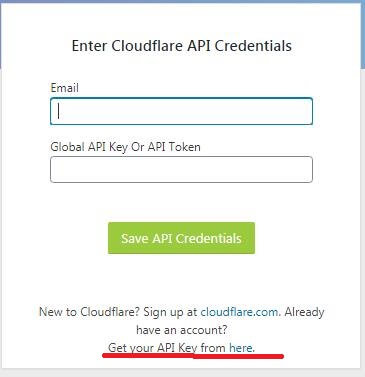
4、在弹出来的新页面里会出现Cloudflare账户信息。接着我们选择API Tokens标签,然后再选择Global API选项后面的View按钮。
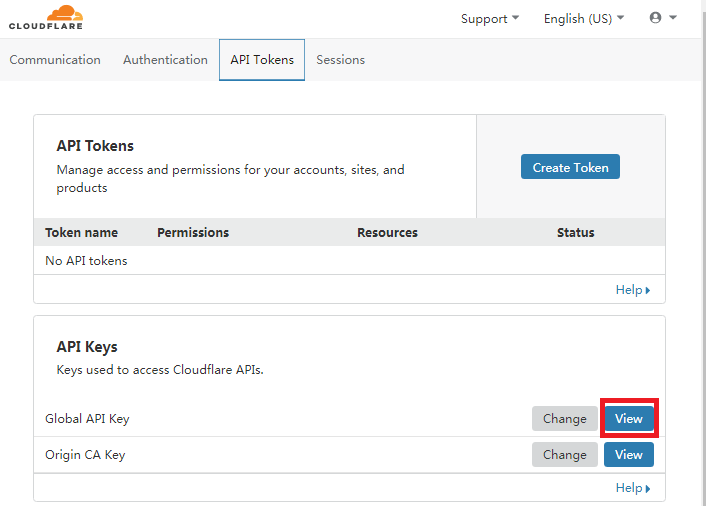
- 下一步输入Cloudflare的密码,然后将API Key复制下来。
- 返回插件的设置页面,将刚才的秘钥粘贴在登录字段的下面,然后点击Save API Credentials按钮。
登录Cloudflare插件后,我们会看到几个选项。
- Apply Recommended Cloudflare Settings for WordPress – 点击后边的Apply蓝色按钮,就启用了Cloudflare推荐的设置,这可以用于网站基本的安全性能防护和优化性能设置。
- Purge Cache – 这个选项指的是清除所有缓存文件。在WordPress版本升级后,或者在更改了网站的设计以后,我们可以启用该选项。这个选项可以清除网站上所有的缓存文件。
- Automatic Platform Optimization – 指的是自动优化平台,不过这个项目需要我们付费购买Cloudflare的服务。该选项可以改善WordPress网站的整体性能。
跟CDN相关的常见问题汇总
上面这节内容是本文中最主要的实操演练部分。不过还有很多跟CDN相关的问题,这里一并列出来,供大家参考。
我的WordPress网站是不是也需要使用CDN?
CDN对一个国际性的网站来说是必不可少的要素,尤其是那些拥有跨境电商独立网站的用户来说更是这样。毕竟CDN可以大大提升用户体验,提高网站的整体性能。
CDN服务在WordPress建站领域使用人群比较广,这些用户都普遍希望提高网站的用户体验。而且使用CDN服务的企业一般也是一些大型数字类企业、娱乐类企业、医疗健康类企业、教育营销类企业……
不过也有一个特殊情况需要我们注意。如果你的网站业务针对的客户或读者就是本地的,而且大部分客户也都属于你所在的区域。那么使用CDN可能会适得其反。这是因为在这种情况下,可能CDN就增加了不必要的服务器,毕竟物理服务器就在本地范围内,不需要另外分发内容的工具。
给WordPress网站设置CDN的好处
WordPress是一个内容管理系统,它同时消耗大量的静态数据和动态数据。一般来说,WordPress网站都是构建在模板或主题的基础上了,并且通过插件实现某些功能。网页的抬头、页脚、横幅图片和菜单一般不经常变化,而且这些内容可以通过CDN进行缓存。
保存带宽
因为CDN并没有从网络服务器上抓取内容,而是自己缓存内容并提供了内容副本。这可以给用户节省不少带宽。这听起来可能不大,但它可以为大流量站点节省一大笔费用。
安全
网站的安全性问题是WordPress网站面临的最大问题,不过这个问题可以通过CND的方式来解决。CDN强化了网站的安全性,因为它可以识别一些比较知名的安全威胁,例如使用机器人和某些脚本实施的DDoS攻击和垃圾邮件。
处理巨大流量
流量巨大的网站可以利用CDN服务器来平衡网络。即使网络服务器收到很多新的调用请求,缓存内容也可以展示给终端用户。
提速
CDN因为随时可以从世界各地服务器上提取缓存的内容,因此就减少了网页加载的时间,从而提高了网页的加载速度。这也有助于提升用户体验,还降低了网站访客的退出率。
SEO排名更高
之前的文章里我们多次提过,在谷歌排名的因素里网站的加载速度是一个非常重要的指标。CDN可以大幅提升网站的性能,因此使用CDN可以提高网站搜索排名。
网站的稳定性
CDN可以保证网站在遭遇服务器出现问题的时候仍然可以运行。因为如果CDN网络中的其中一个服务器出了问题,全世界其他角落里的服务器还可以正常运行。
其他CDN供应商
有很多公司也推出了CDN服务,不同的CDN也包含不同的套餐。我们建议在选用CDN服务前一定要对供应商进行调研。下面这几个CDN供应商都是市场上口碑很不错的。
- Cloudflare
- StackPath
- Sucuri
- KeyCDN
过去将CDN跟WordPress网站做集成是件比较考验人的事儿,因为需要设置的地方很多。随着现代化的插件越来越多,网站建设领域的变化也越来越大。如今将CDN添加到WordPress上也就是简单的几步而已。
结语
CDN即内容分发网络,可以帮助提高网站的加载速度,毕竟保证网站的加载速度和网站的安全性一样重要。无论网站的访客是在哪个国家,必须保证他们可以快速访问网站。而是用CDN就是最简单经济的方法。
在这么多的产品中推荐Cloudflare,是因为它的CDN服务非常可靠,安全性和性能也有保障。最主要的是我们可以免费使用Cloudflare来优化我们的WordPress站点。整个设置过程总的来说分为下面几步:
- 创建Cloudflare账户;
- 将网站域名添加到Cloudflare上面;
- 在Cloudflare上查看网站域名的DNS记录,然后给有www和无www的域名都启用Cloudflare;
- 将域名指向Cloudflare的域名服务器(nameserver);
- 安装Cloudflare插件并进行简单设置;
上述几步就是对如何给WordPress博客设置Cloudflare的答复,希望可以帮您提升网站的加载速度。
文章最后,苦心孤译向大家推荐以下文章:
- 无货源一件代发货WooCommerce跨境电商网站建站教程;
- 在WordPress中创建电子邮件简报教程(2022);
- 促使买家清空WooCommerce购物车的方法(2022);
- 最好的国外独立主机测评(2021年整理);
- 如何给Shopify店铺添加“到亚马逊购买”按钮(2022);
- 最好的国外云主机/云服务器(2021);
最后,希望本文对大家有所帮助。如果您喜欢本篇文章,还可以订阅网站上的内容,也可以关注微信公众号(搜索跨境互联网创业公众号),或加入QQ群(见网站最下方的QQ号码 – 225264505)。当然,更欢迎各位在文章下文留言评论,或分享转发本文。